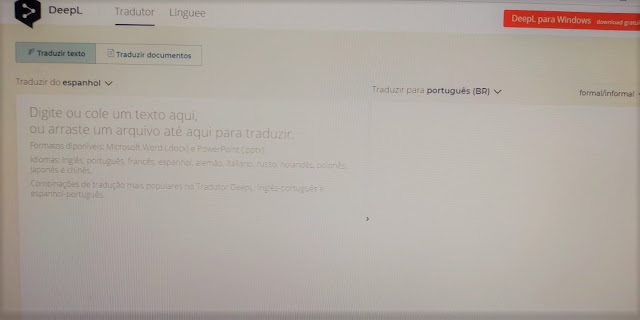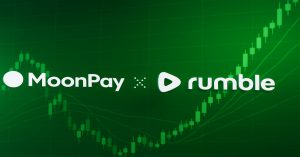Quer você esteja verificando como está o tráfego a caminho do trabalho ou se está viajando para algum lugar onde nunca esteve, o Google Maps tem recursos úteis que podem ajudar a evitar frustrações pelo caminho – especialmente porque se espera que a viagem de carro seja retomada em breve.
A AAA prevê que até o fim de semana do Memorial Day, as viagens aumentarão 60% em comparação com o ano passado. Portanto, se você nunca usou o Google Maps, agora seria um bom momento. Ele pode ajudar a garantir que você chegue a seu destino a tempo e evitar que você se perca no caminho. Com suas características ocultas, o aplicativo Google Maps também atua como seu co-piloto para levá-lo do ponto A ao ponto B com pouca frustração.
Explicaremos como encontrar estas características, juntamente com várias outras dicas para que você se movimente. Este artigo é atualizado periodicamente.
Live View permite que você veja para onde está indo sem desviar o olhar do seu telefone
Quando você estaciona seu carro a cinco quarteirões do seu destino, pode ser complicado tentar seguir um pequeno ponto azul para descobrir para onde você está indo. Com a ferramenta Live View do Google, você pode ver exatamente para onde está indo, segurando a tela do seu telefone.
O recurso usa sua câmera para escanear os edifícios ao seu redor e coloca uma enorme seta na tela para ajudá-lo a encontrar o local exato em que você precisa estar. Veja aqui como usá-la.
- No aplicativo Google Maps, digite seu destino e toque em Direções.
- Selecione o ícone Andar na parte superior da tela do mapa.
- Na parte inferior da tela, toque no botão Visualização ao vivo. Ele está localizado ao lado do botão Iniciar.
- Aponte sua câmera para os edifícios e placas na rua (Note que você precisará dar acesso ao aplicativo à sua câmera). Quando você começar a caminhar em direção ao seu destino, setas grandes e o nome da rua aparecerão em sua tela para guiá-lo.
Use o Google Maps offline quando seu sinal não for forte
Nunca falha. Quando você mais precisa de instruções, seu telefone perde sinal no momento mais inoportuno. Felizmente, o Google Maps permite que você faça o download de sua rota antes do tempo, para que nunca tenha que se preocupar em se perder.
- No aplicativo Google Maps, digite seu destino.
- Na parte inferior da tela, toque o nome do local ou o endereço.
- Toque no menu de três pontos no canto superior direito.
- Toque em Baixar mapa offline.
- 5Toque em Download. O mapa da área que você selecionou agora estará disponível para você offline.
Esconda sua localização usando o Google Maps Incognito Mode
Um recurso para usuários de Android e iPhone permite que você fique incógnito enquanto usa o Google Maps. Isto significa que você pode esconder sua localização de outros usuários do Google Maps, bem como locais que você tenha procurado. Portanto, se você está tentando surpreender seu alguém especial com um colar extravagante, isto é o que você precisará fazer.
Abra o aplicativo Google Maps, toque no ícone de seu perfil no canto superior direito e selecione Ligar o Modo Incógnito. Quando estiver pronto para desativar a configuração, siga os mesmos passos e selecione Desativar o modo de navegação anônima.
Planejando várias paradas no caminho? O Google Maps pode contabilizar o tempo que vai demorar
Se o Google diz que sua viagem levará sete horas, mas acaba sendo oito, pode ser porque você não incluiu suas múltiplas paradas ao longo do caminho. O Google Maps lhe permite adicionar paradas para que você possa obter um tempo de destino mais preciso.
- No aplicativo Google Maps, entre em seu primeiro destino, como um posto de gasolina ou uma cafeteria.
- Instruções de toque.
- Toque no menu de três pontos, no canto superior direito.
- Toque em Adicionar parada. Acrescente tantas paradas quantas você preveja tomar.
- Pressione Pronto quando terminar de adicionar paradas. Agora, você terá uma ETA mais precisa ao planejar viagens.
Encontrar facilmente um lugar para estacionar em vez de andar às voltas pelas ruas
Saber onde você pode e não pode estacionar seu carro é essencial, especialmente se você estiver atrasado para o trabalho ou dirigindo para um lugar desconhecido. Em vez de dirigir por aí e esperar que você eventualmente encontre um lugar de estacionamento, use o Google Maps para apontar na direção certa.
- No aplicativo Google Maps, digite o local onde você precisará estacionar.
- Instruções de toque.
- Você verá um ícone P ao lado do tempo estimado que levará para chegar a esse local. Toque no P (para estacionar). Se P for vermelho, isso significa que o estacionamento será limitado. Azul significa que encontrar estacionamento será fácil ou moderadamente desafiador.
- Torneira Encontrar estacionamento.
- Aparecerá uma lista de áreas de estacionamento. Selecione uma das opções e toque em Adicionar estacionamento. O local de estacionamento será adicionado como primeira parada em sua rota e você poderá continuar até seu próximo destino.
Confira a vista de rua de um lugar que você está planejando visitar
As fotos podem ser enganadoras, portanto, antes de reservar um hotel que pareça bonito, confira primeiro no Google Maps.
- No aplicativo Google Maps, procure por um local, como um hotel onde você está considerando ficar.
- No canto inferior esquerdo, você vai notar uma pequena caixa com uma foto do edifício. Esta é a vista da rua da área, então toque nela para ver como ela é.
- Você pode aumentar e diminuir o zoom e verificar a área, passando o dedo através da tela.
Quer mais dicas? Aqui está um truque mais novo do Google Maps para tentar. Além disso, confira estes cinco truques úteis do Google Maps que você não conhecia até hoje e como usar as ferramentas de deslocamento do Google Maps.
Fonte: https://www.cnet.com/how-to/my-favorite-google-map-tricks-and-how-to-use-them/